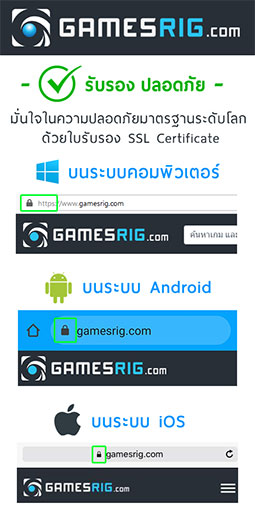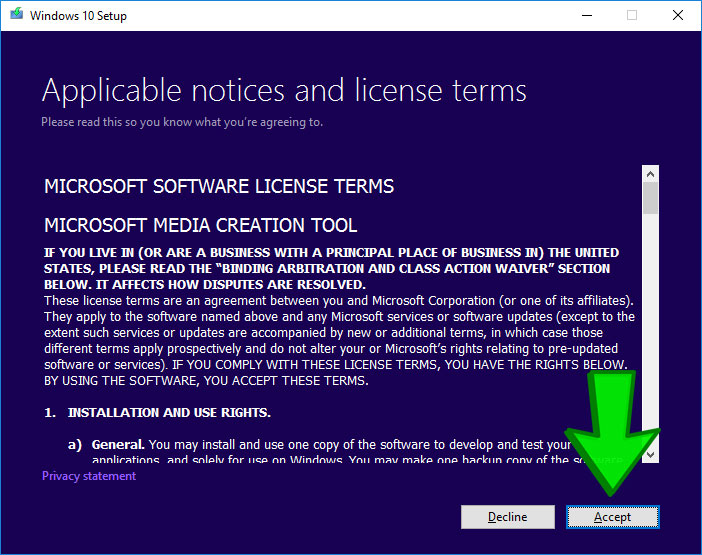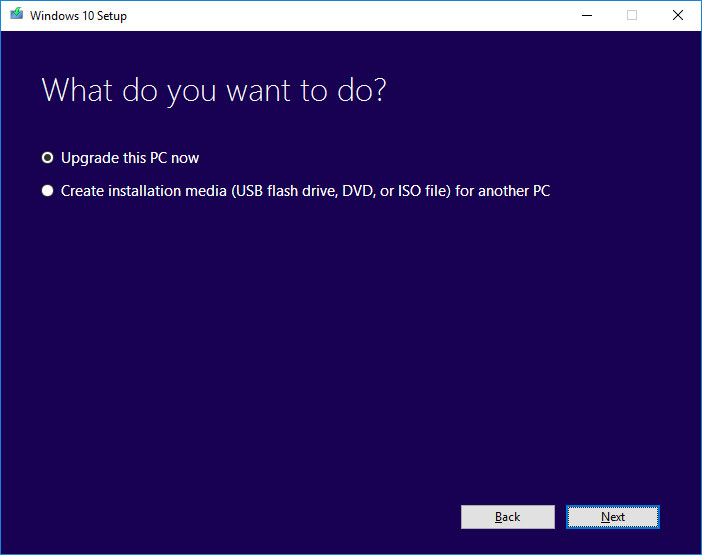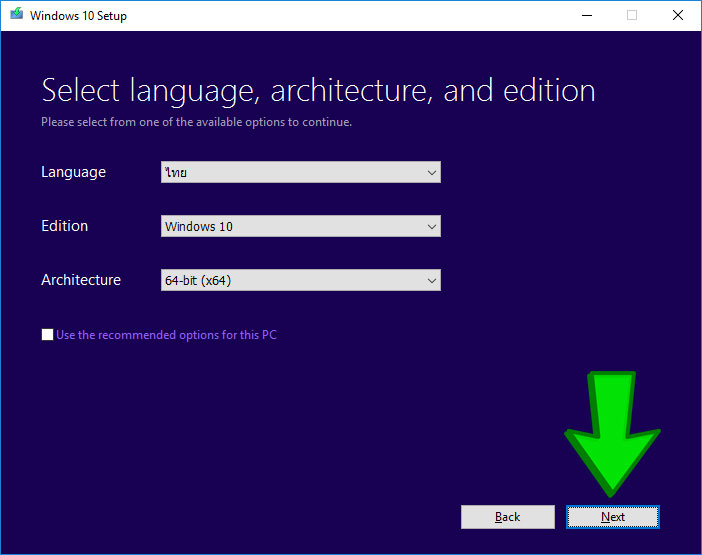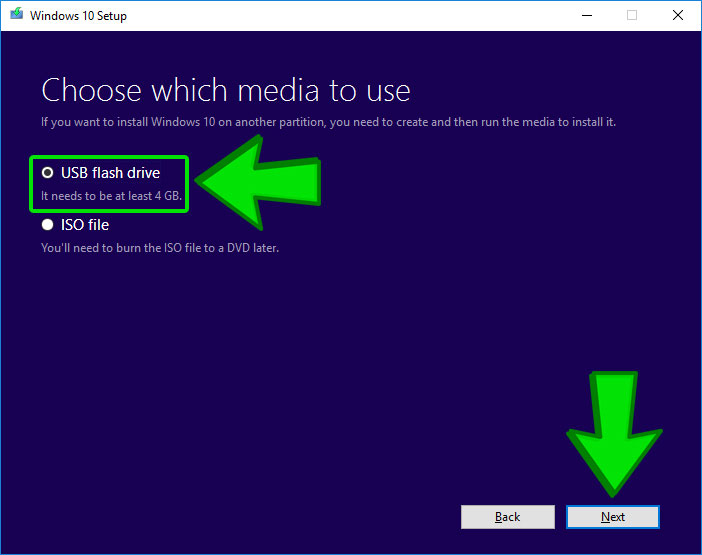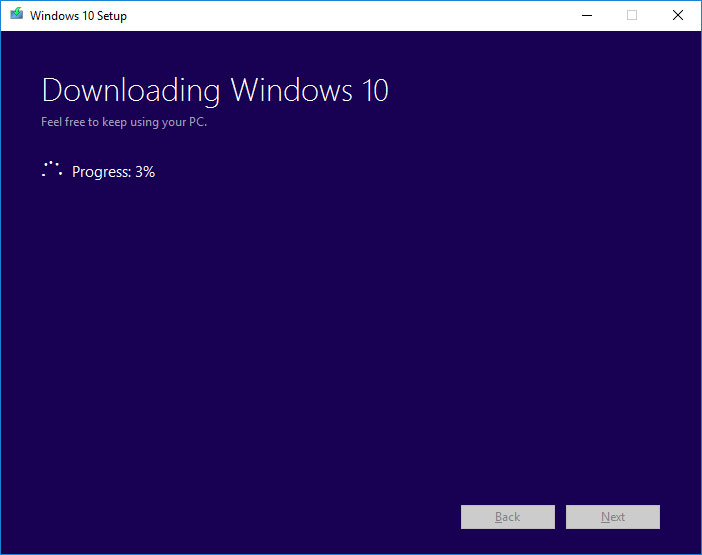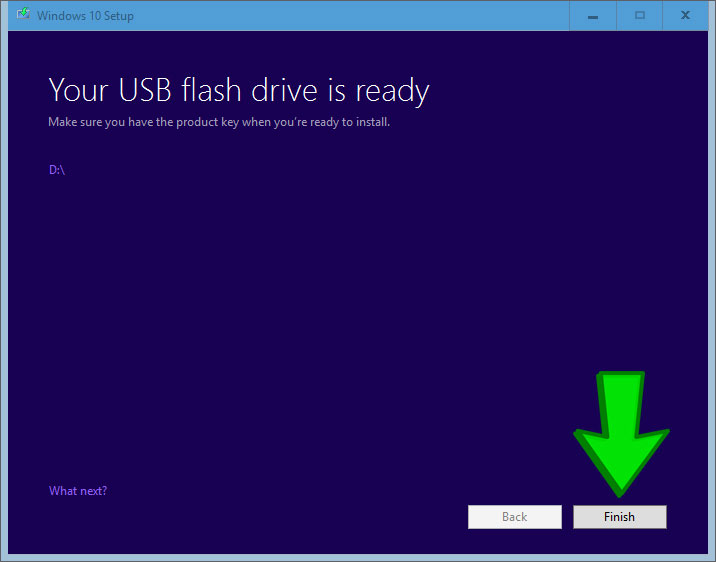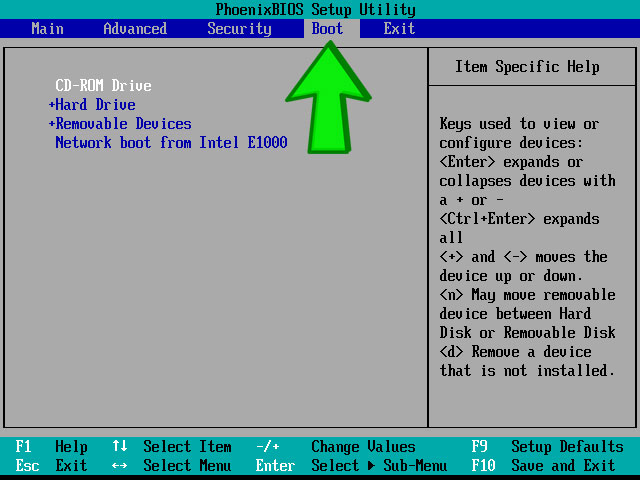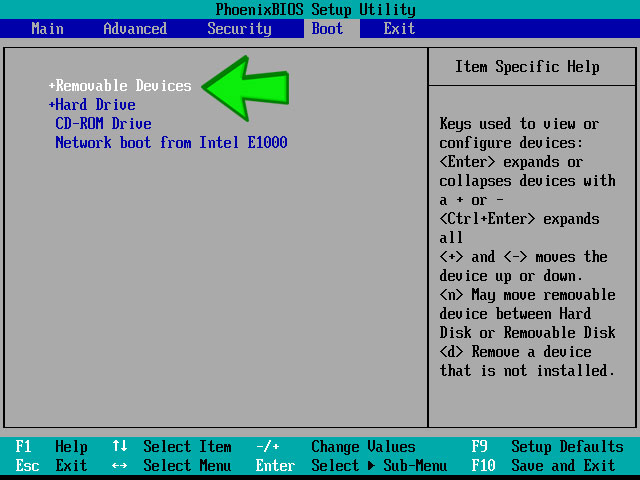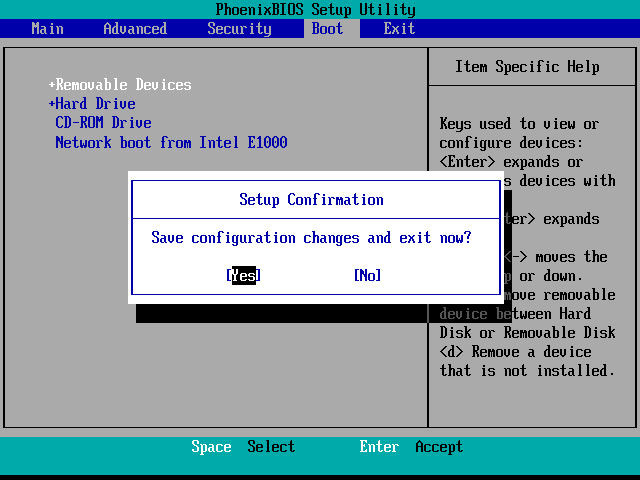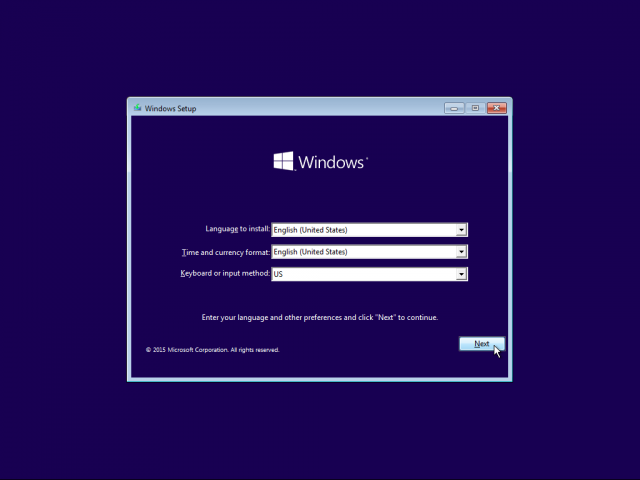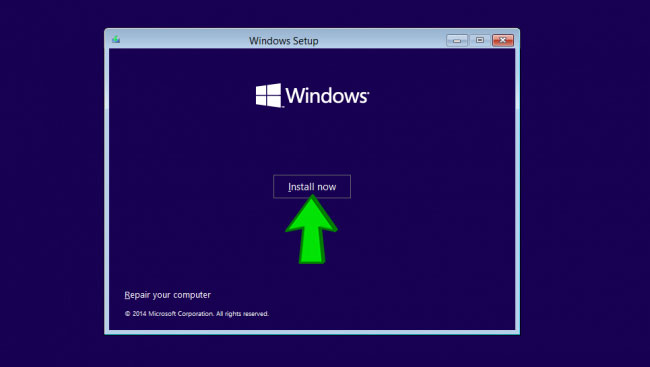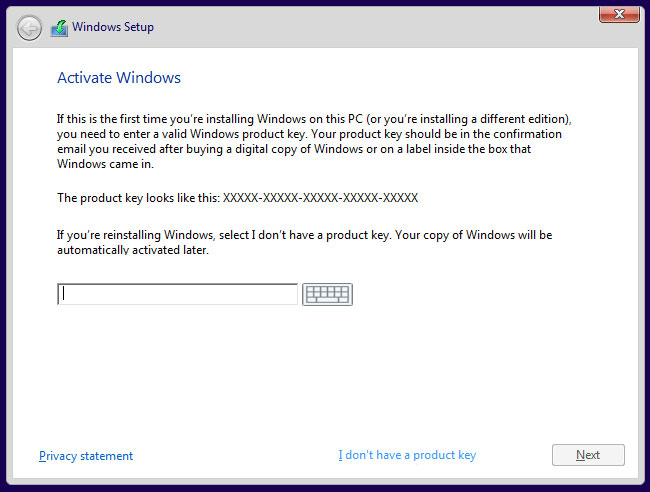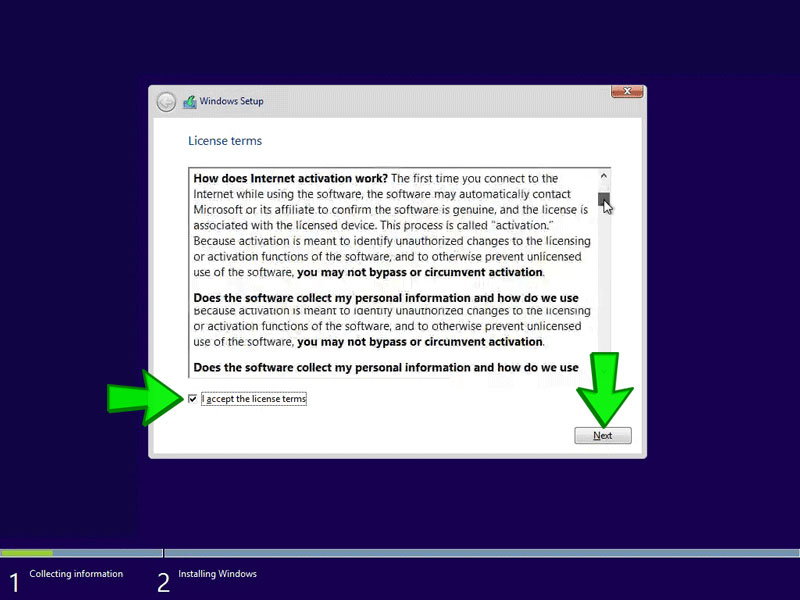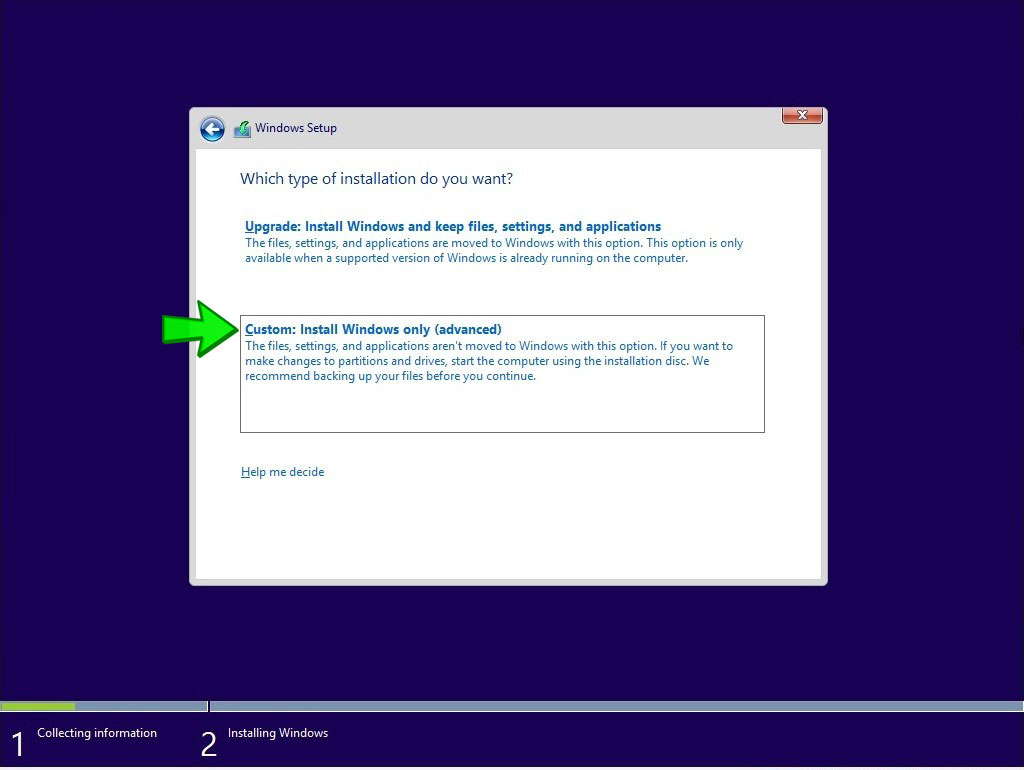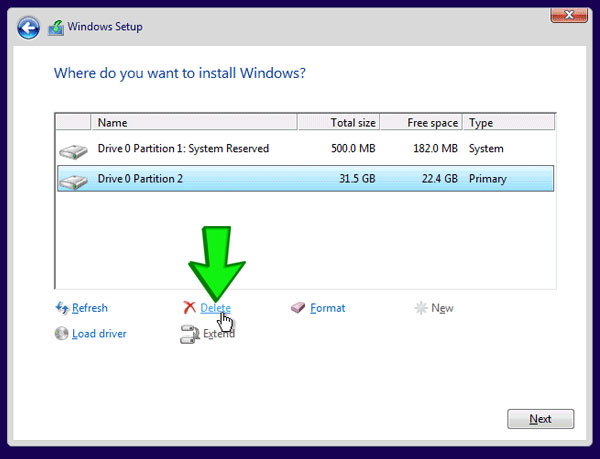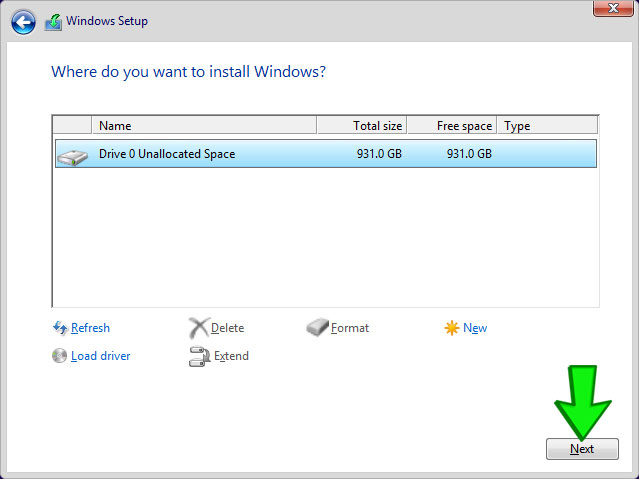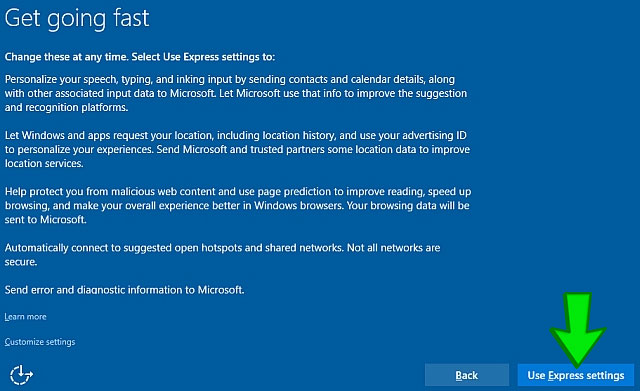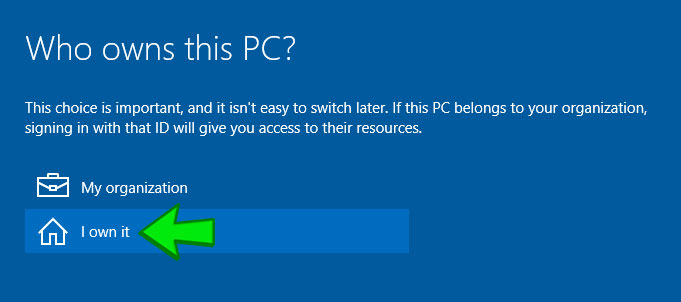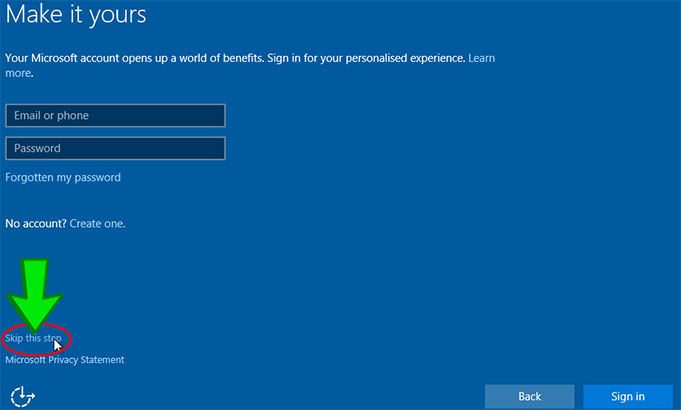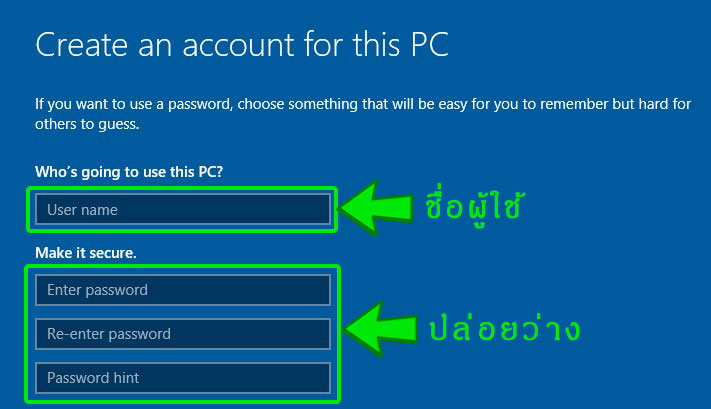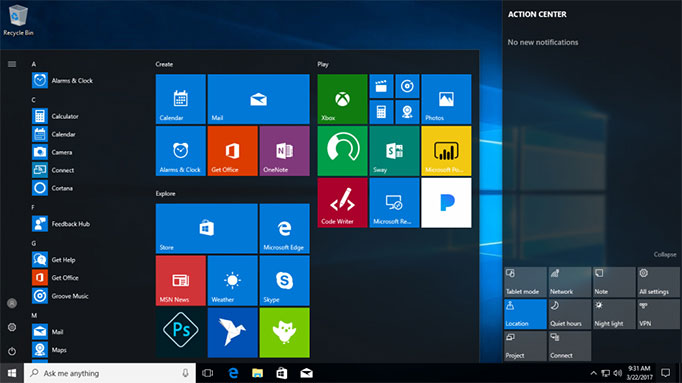ก่อนการลง Windows 10 ให้สำรองข้อมูลทั้งหมดไว้ก่อน เนื่องจากข้อมูลที่มีอยู่ในเครื่องทั้งหมดจะถูกลบ
วิธีการติดตั้ง Windows 10 สามารถทำได้ง่ายๆ ตามขั้นตอนดังนี้
1. ดาวน์โหลดไฟล์ MediaCreationTool.exe มาติดตั้ง สามารถดาวน์โหลดได้ที่ https://go.microsoft.com/fwlink/?LinkId=691209
2. เปิดไฟล์ที่ดาวน์โหลดมาเมื่อครู่ กดไปที่ Accept แล้วเลือกวิธีการติดตั้ง Windows
- กรณีที่ต้องการอัพเดตคอมพิวเตอร์เครื่องที่ใช้งานอยู่แล้วให้เลือก Upgrade this PC now. (เสร็จแล้วให้ข้ามไปยังขั้นตอนที่ 11)
- กรณีที่ติดตั้งลงคอมพิวเตอร์ใหม่ให้เลือก Create installation Media
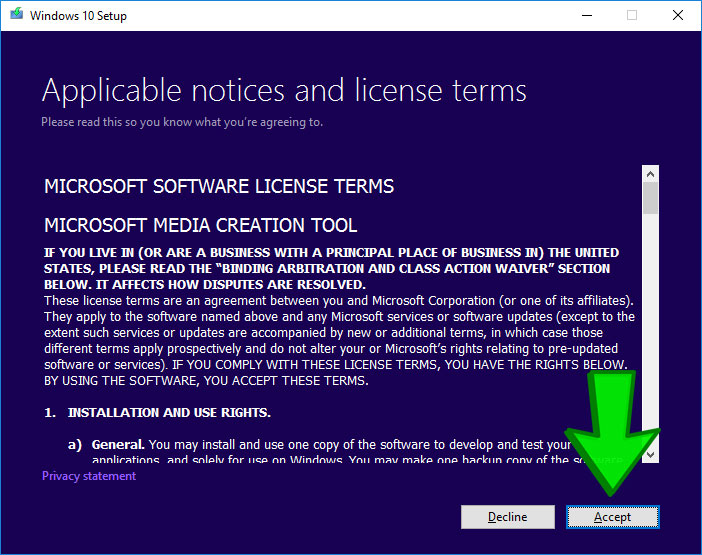
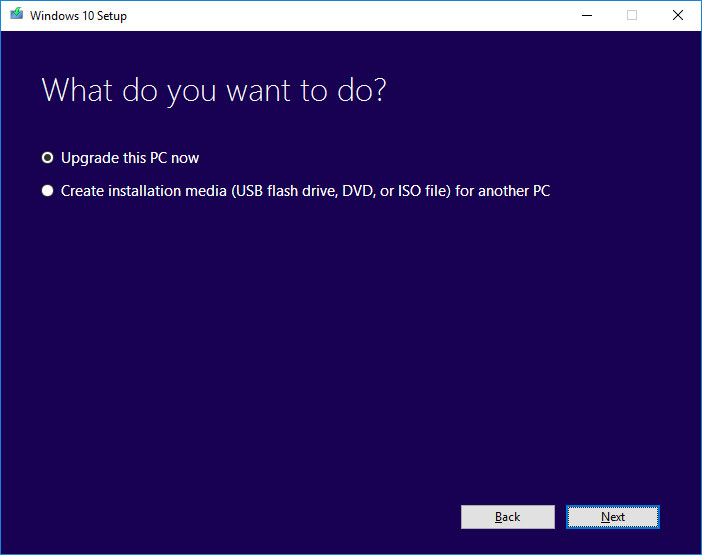
3. เลือกตัวเลือกให้เรียบร้อยจากนั้นกด Next
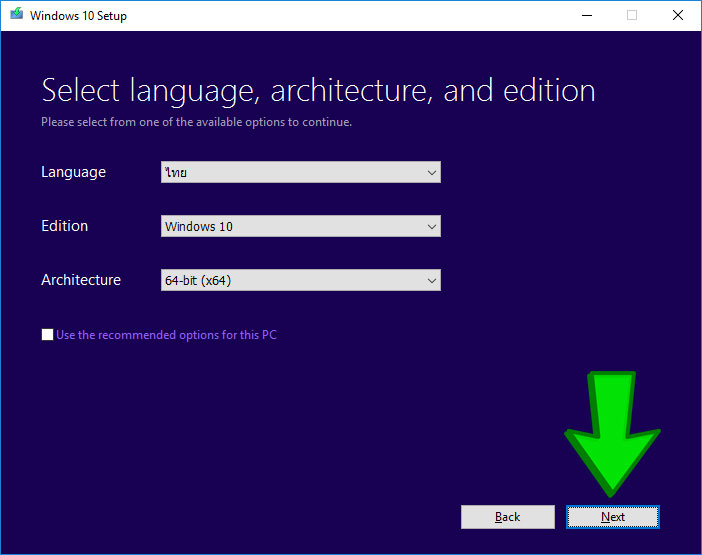
4. เชื่อมต่อ USB flash drive ของคุณ แล้วเลือก USB flash drive (ข้อมูลอื่นใน flash drive จะถูกลบ)
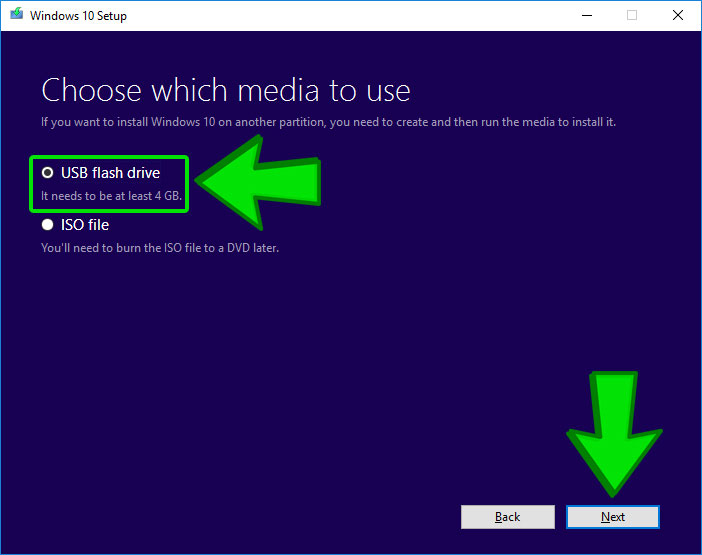
5. รอการดาวน์โหลดข้อมูลของ Windows 10 จนเสร็จสมบูรณ์ แล้วกด Finish
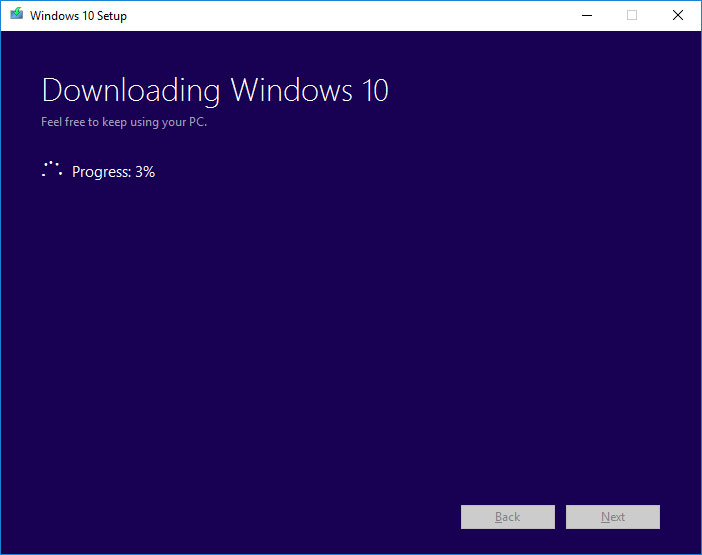
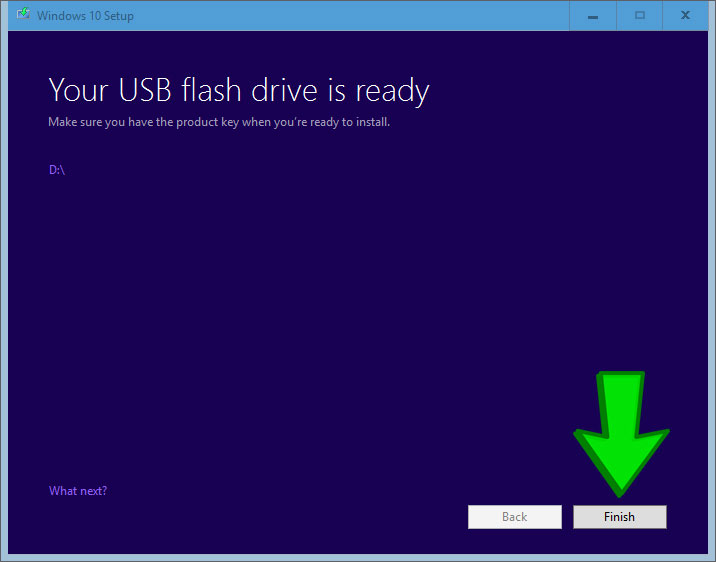
6. นำ flash drive ไปเชื่อมต่อกับคอมพิวเตอร์เครื่องใหม่ที่ต้องการติดตั้ง Windows
7. ระหว่างบูทเครื่อง กดปุ่ม Del, Esc, F2, F9 หรือ F10 ซ้ำๆ (โดยขึ้นกับเมนบอร์ดของคุณ) เพื่อเข้าสู่ BIOS Setup
8. เลือกแท็บ Boot ด้านบน
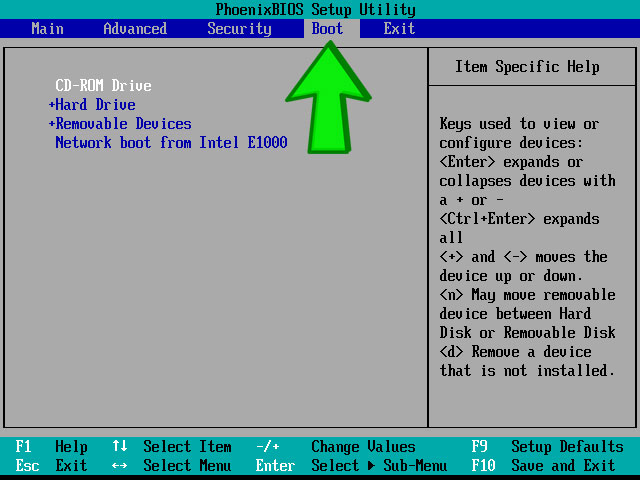
9. กดปุ่ม + ที่ Removable Devices ให้ตัวเลือกเลื่อนไปด้านบนสุด
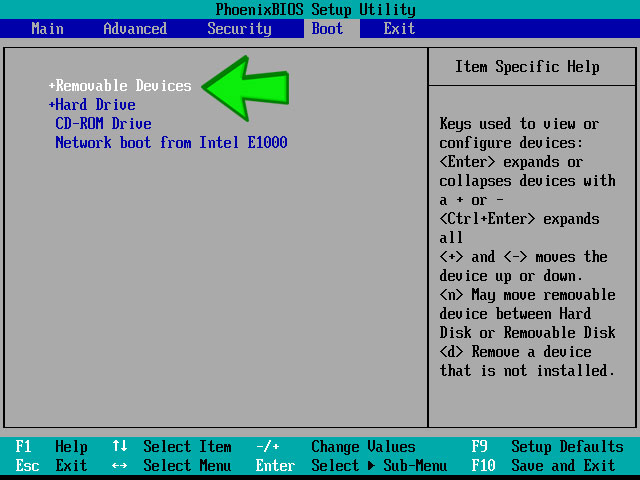
10. กด F10 แล้วเลือก Yes เพื่อบันทึกและออกจากเมนู
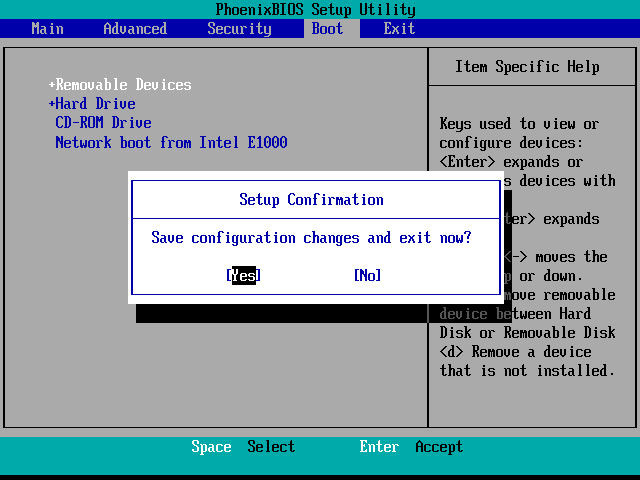
11. คอมพิวเตอร์จะรีสตาร์ท และเข้าสู่การติดตั้ง
12. เลือกภาษา เวลา และภาษาของแป้นพิมพ์ จากนั้นกดปุ่ม Next
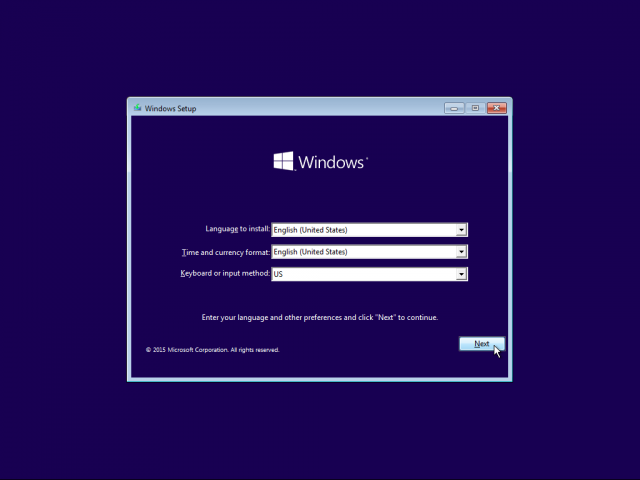
13. คลิกที่ปุ่ม Install Now
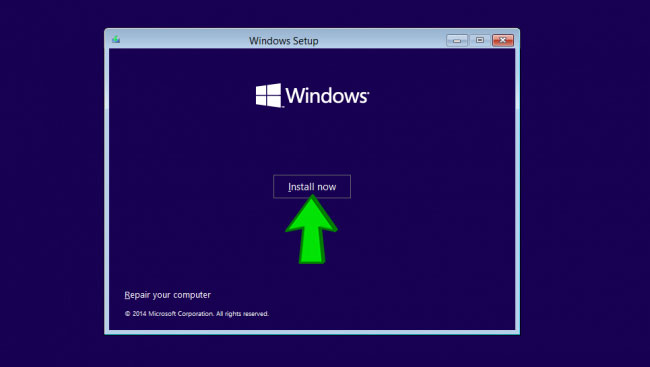
14. ใส่ Product key เพื่อเปิดใช้งาน Windows แล้วกดปุ่ม Next (หากยังไม่มี Product Key สามารถสั่งซื้อได้ที่ https://www.gamesrig.com/buy-windows-10-professional-oem-key )
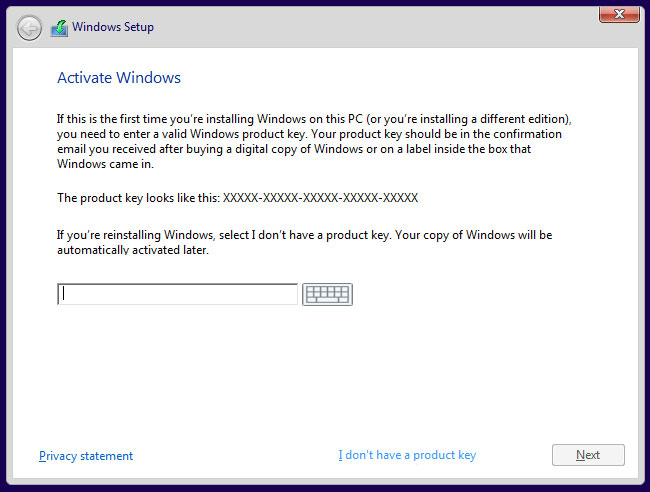
15. คลิกที่ I accept the license terms แล้วกดปุ่ม Next
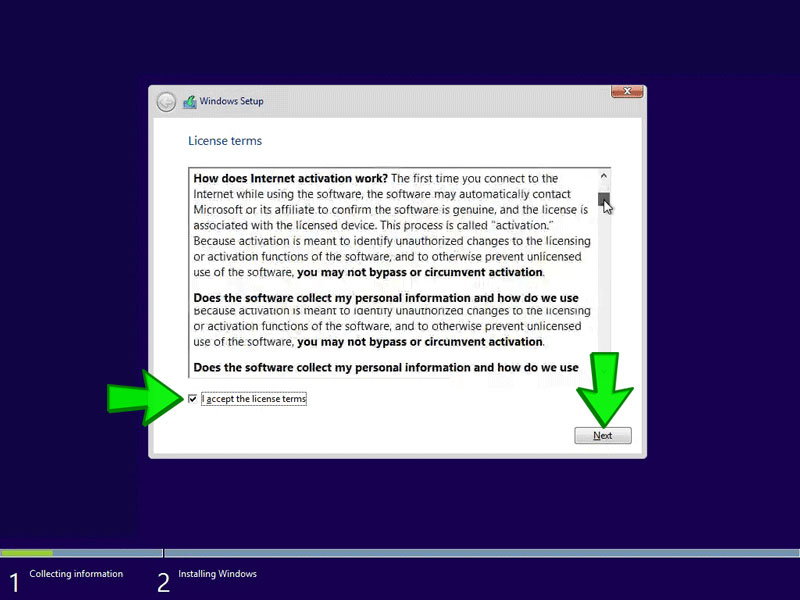
16. เลือก Custom: Install Windows only (advanced)
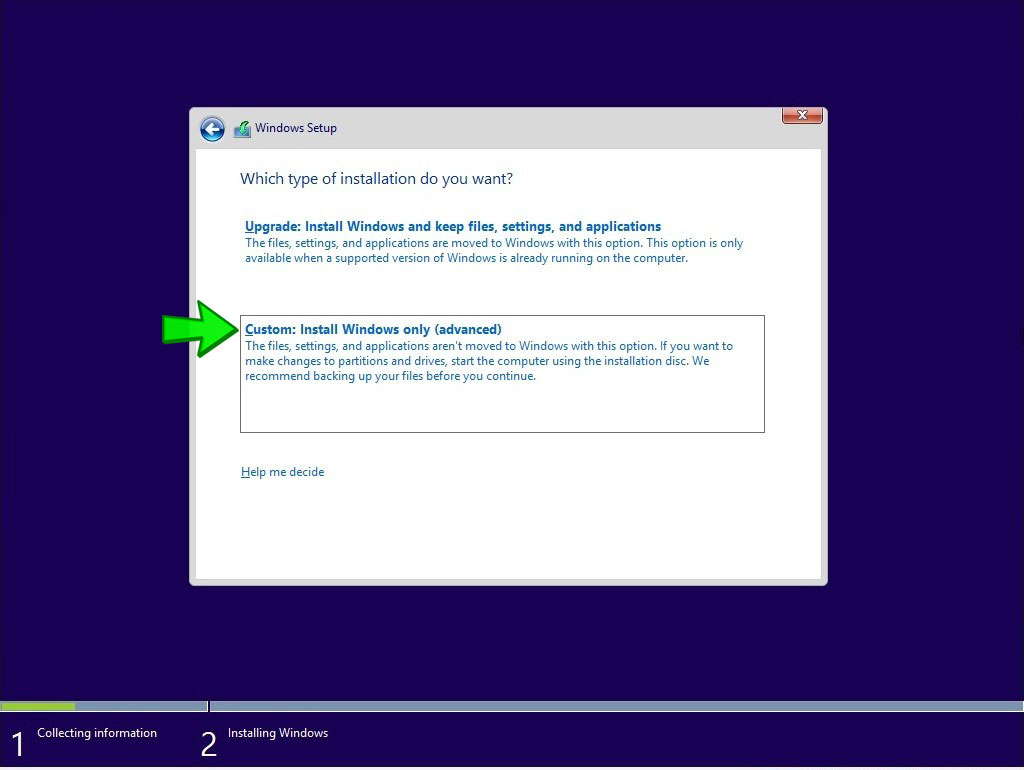
17. กรณีลงบนคอมพิวเตอร์เครื่องเก่าที่มี Windows ลงอยู่แล้วอาจมี Drive แยกเป็นสองชุดให้ Delete Drive ทั้งสอง
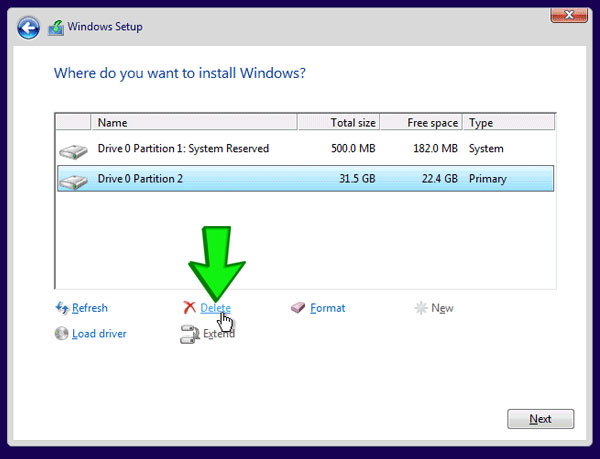
18. จะเหลือเป็น Drive 0 Unallocated Space อย่างเดียวเหมือนเป็นคอมพิวเตอร์เครื่องใหม่ ให้คลิกที่ Drive นั้นแล้วกดปุ่ม Next
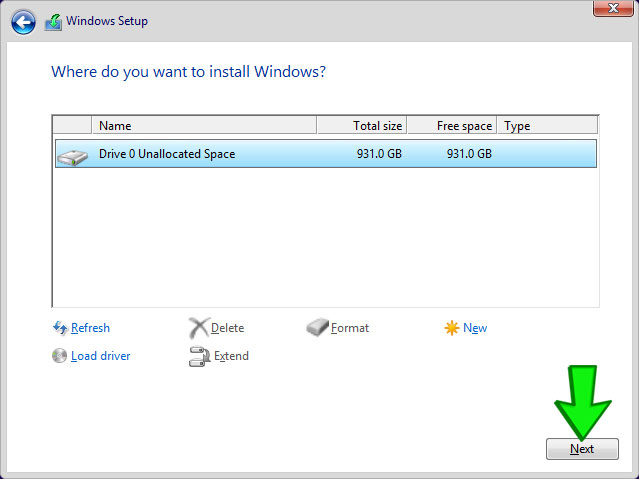
19. รอการติดตั้ง จนกว่าระบบจะเข้าหน้าการตั้งค่าดังรูป ให้เลือก Use Express settings
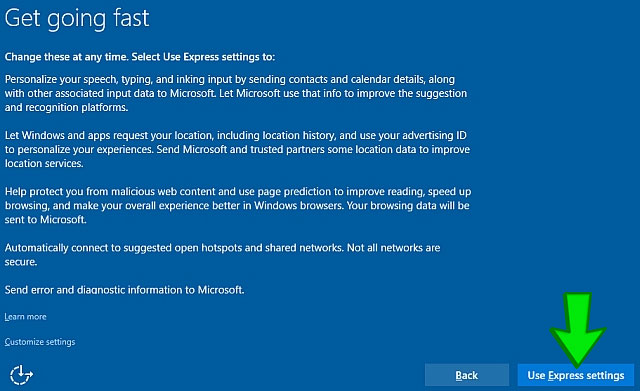
20. เลือกตัวเลือก I own it
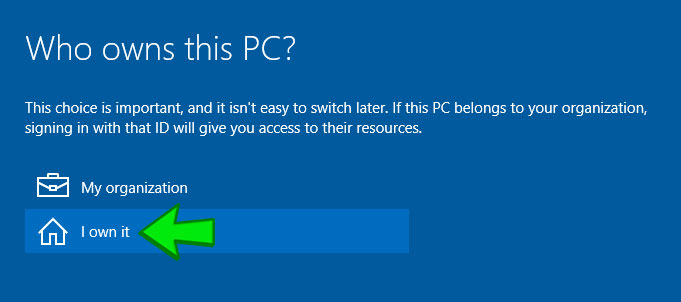
21. เลือก Skip this step
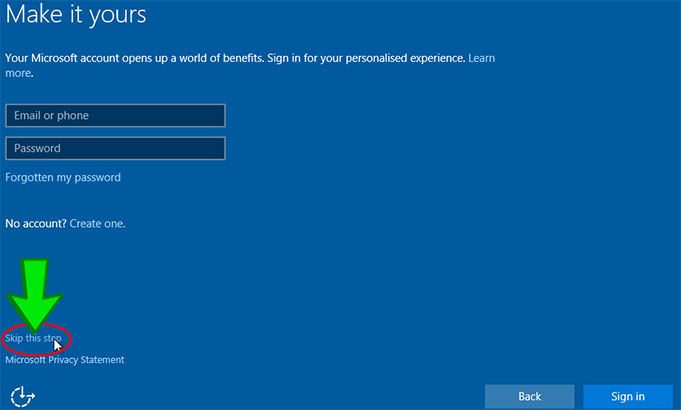
22. ในช่อง User name ให้ตั้ง ชื่อผู้ใช้
ช่อง Password 3 ช่องด้านล่างสามารถปล่อยว่างไว้ได้ ให้กด Next ได้เลย
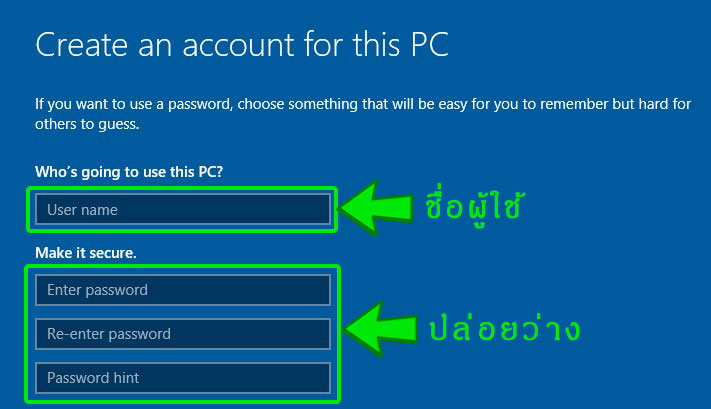
23. เรียบร้อย! รอระบบนำเข้าสู่หน้า Windows และเริ่มต้นใช้งานได้เลย
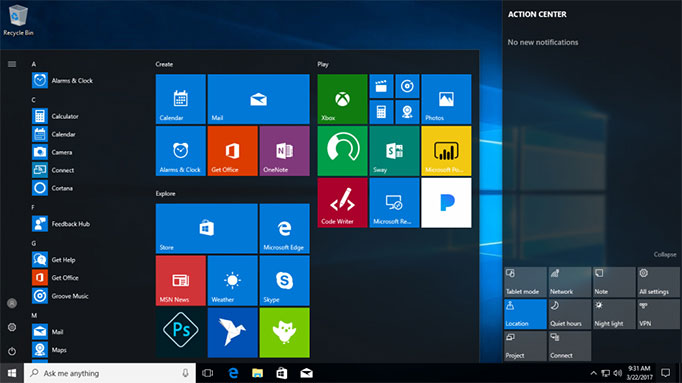



 Steam
Steam  EA app
EA app  Ubisoft
Ubisoft  Microsoft Store
Microsoft Store  Software
Software